当前位置:首页 - photoshop教程 - 照片处理 - 正文
君子好学,自强不息!
Photoshop怎么制作粒子效果,想要给照片添加飞溅的粒子效果,该怎么制作这个效果额?下面我们就来看看详细的教程。

1、下载粒子笔刷,并双击粒子笔刷;人像图上网找一个比较夸张的即可。
2、右击图片,打开方式选Photoshop
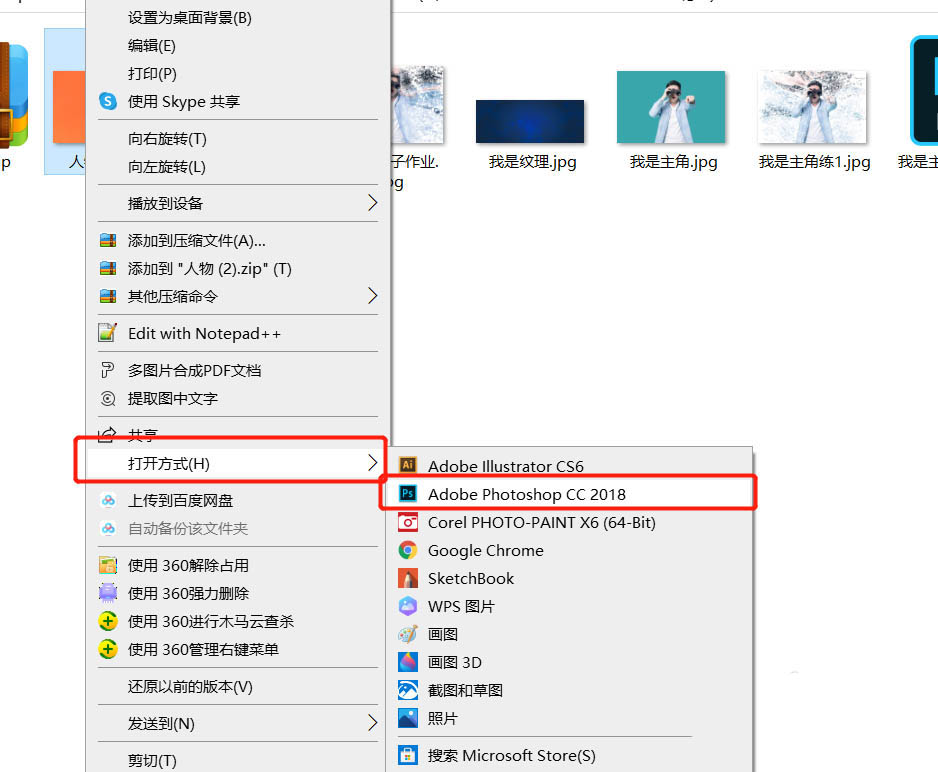
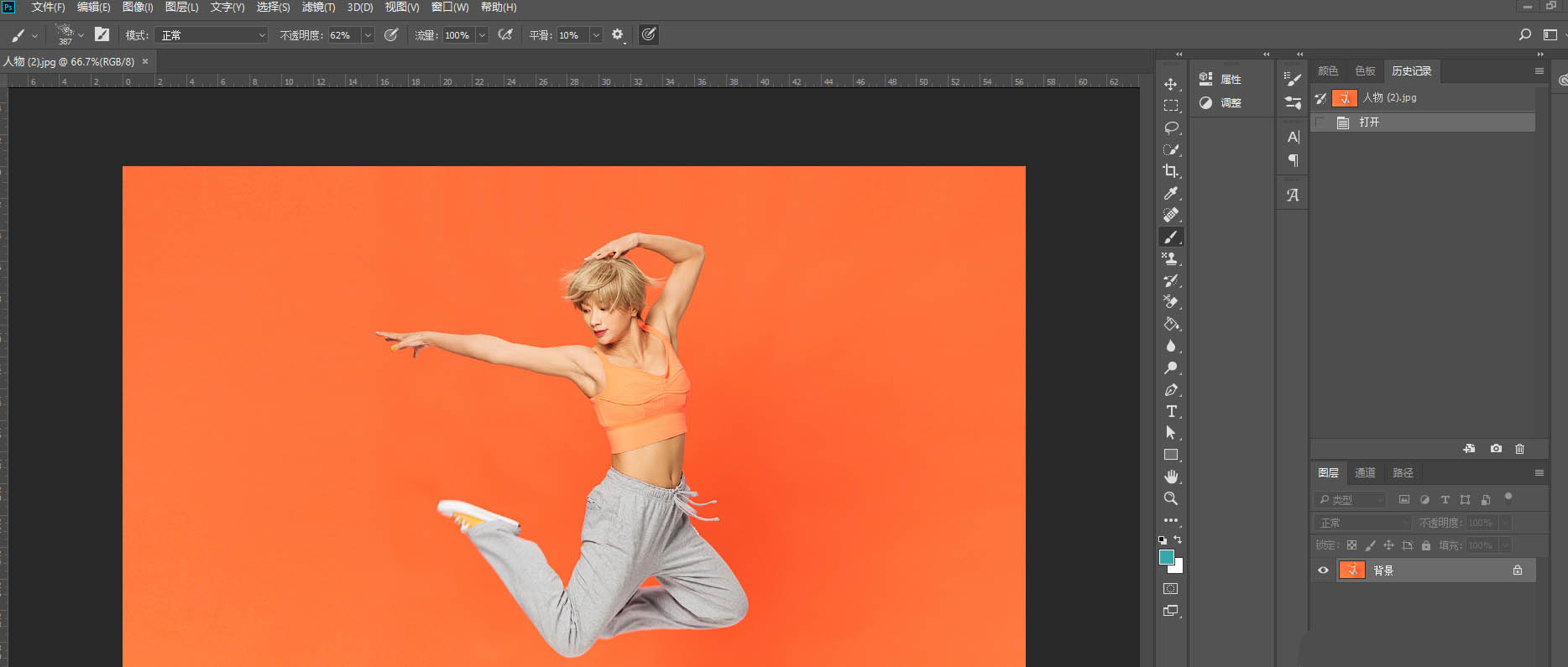
3、按CTRL+J复制一个图层
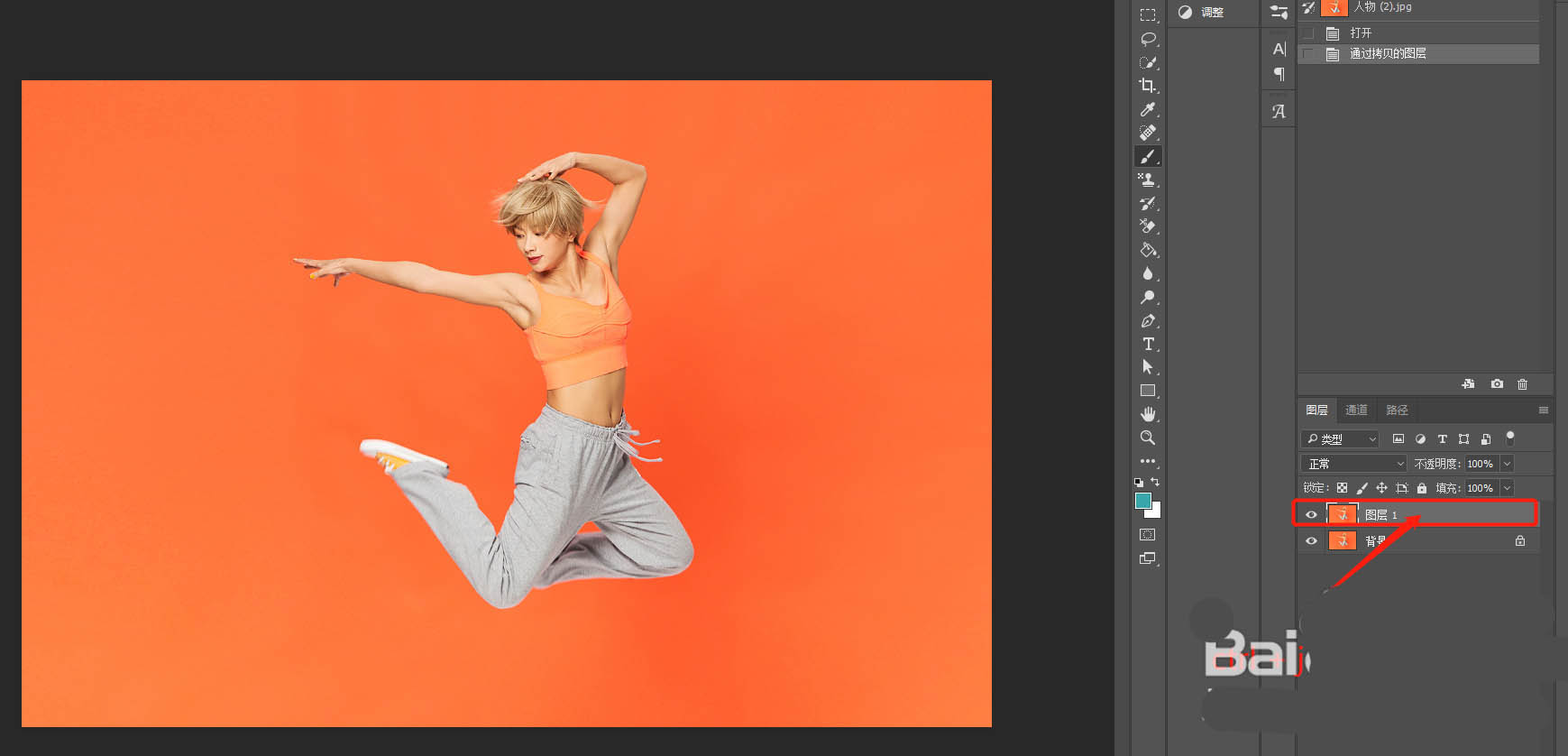
4、找到菜单栏-选择-色彩范围,选择有+号的吸管,多点几下,然后选反相,得出人像的范围

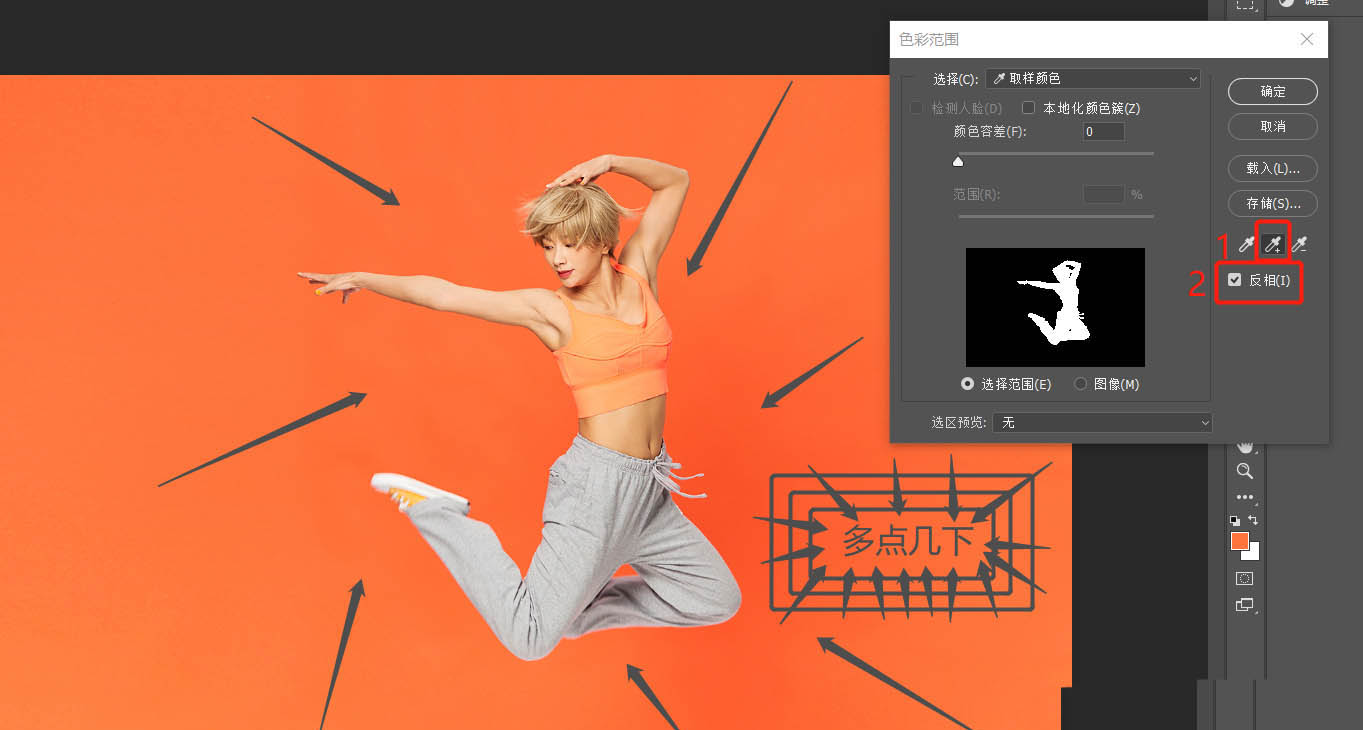

5、按CTRL+J 两次,得到两个新人物图层,其中一个图层改为液化,一个改为人物
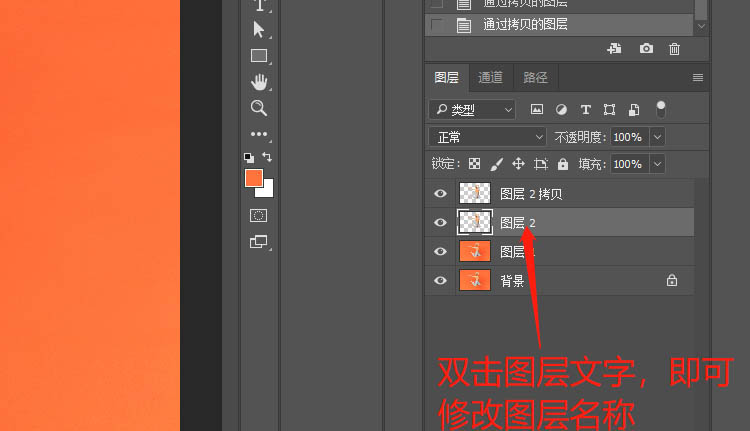
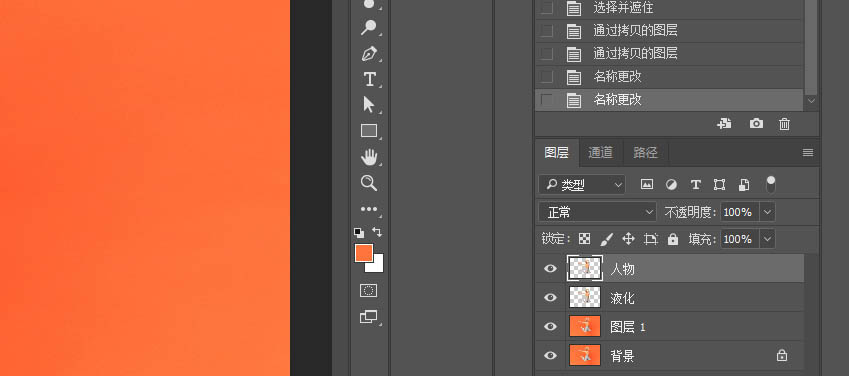
6、选中液化图层,选择菜单栏-滤镜-液化,点击向前变形工具,参数为:大小250,浓度50,压力100,速率 0
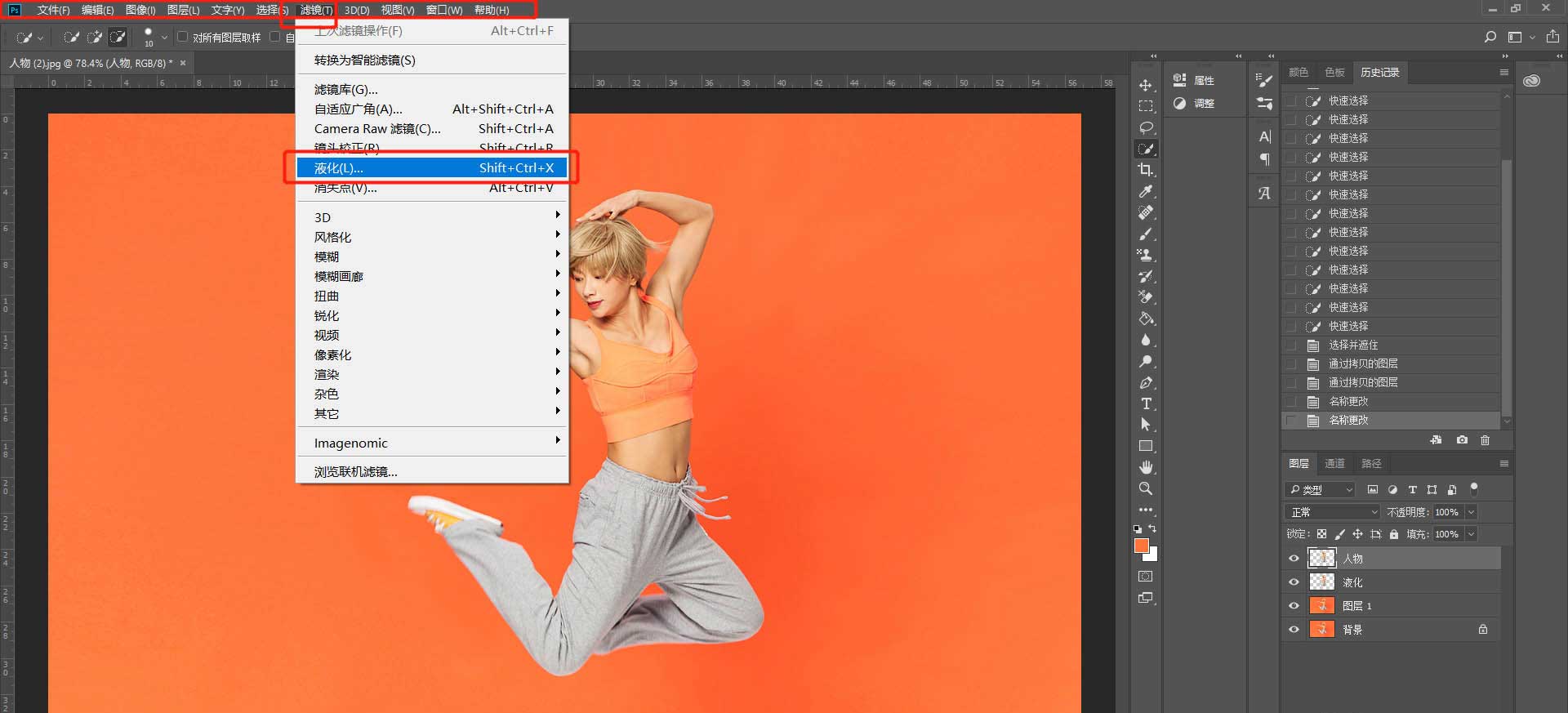
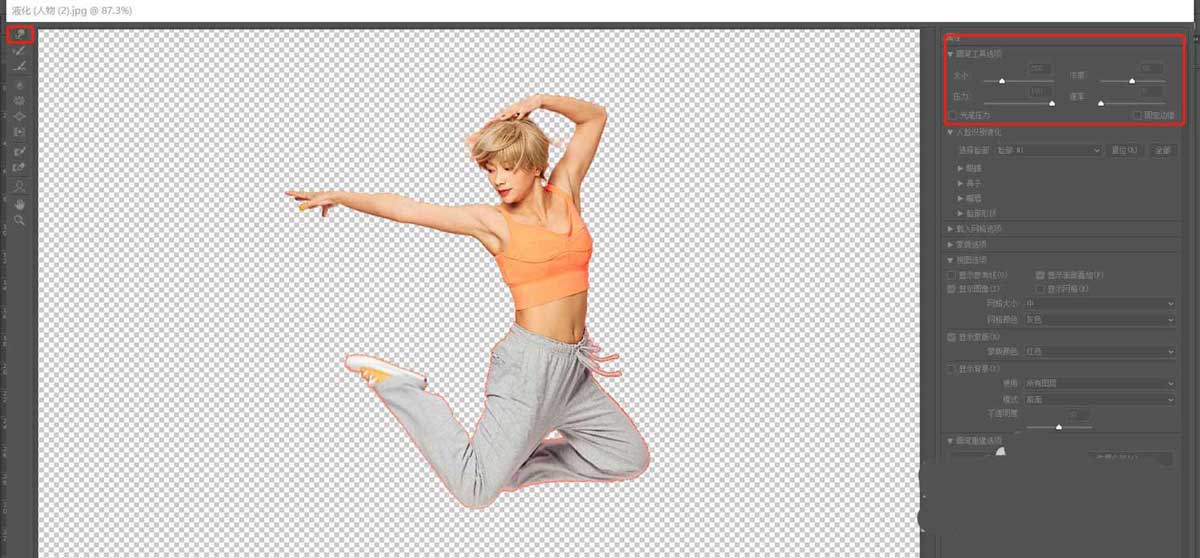
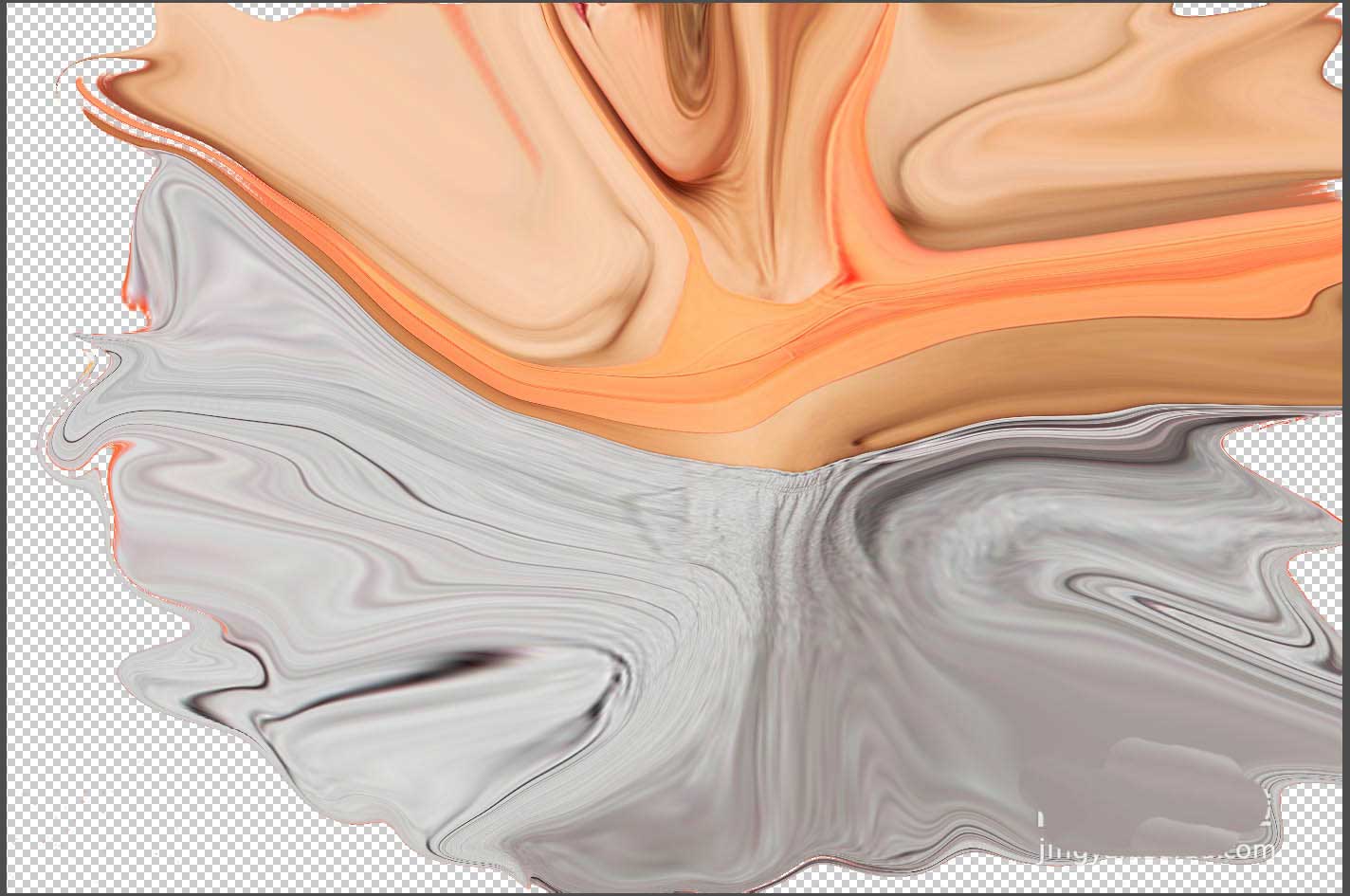
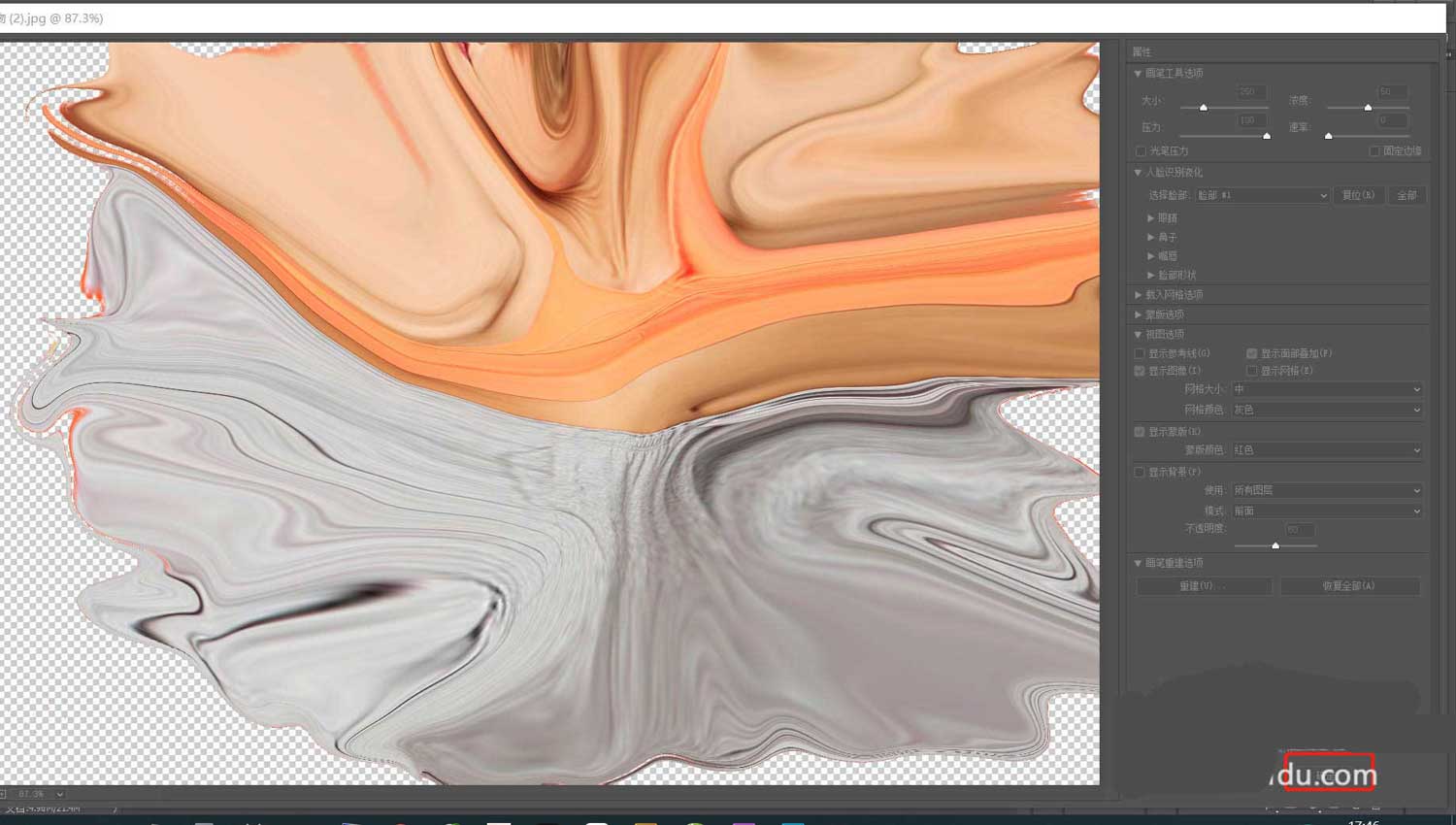
7、选中液化图层,按ALT并点击蒙版按钮,得到黑色蒙版
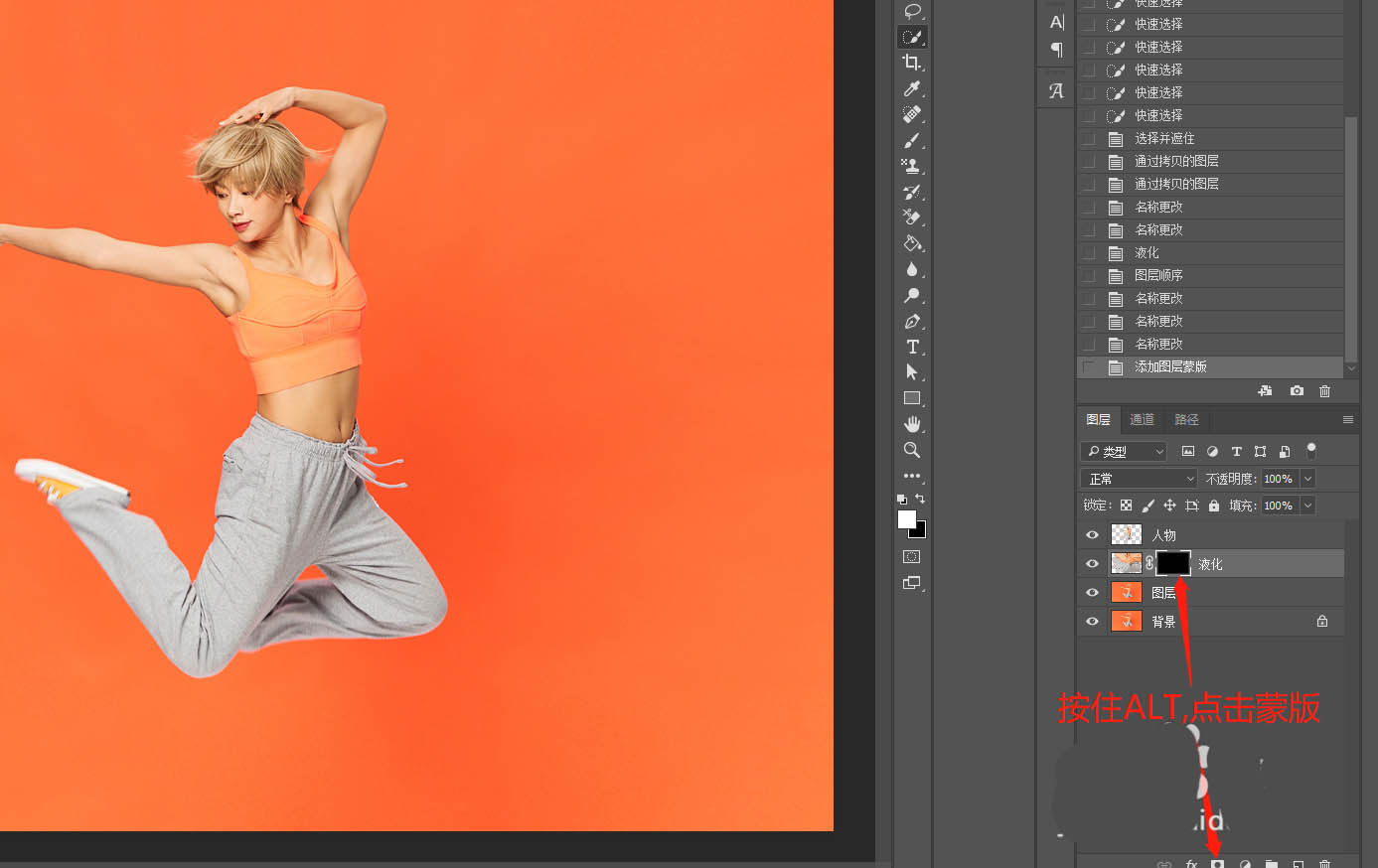
8、选中人物图层,直接点击蒙版按钮,得到白色蒙版
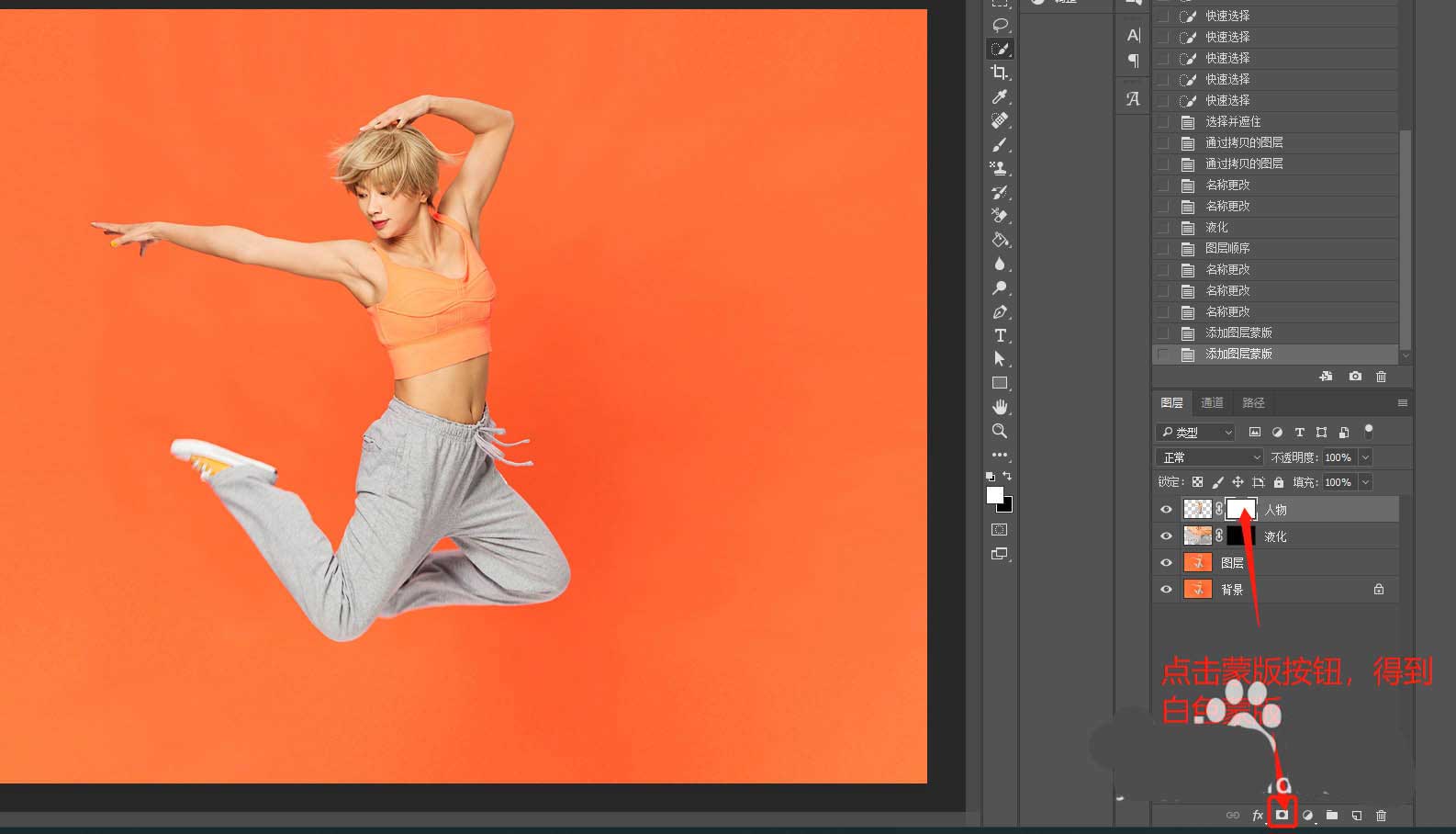
9、选中人物图层,按D,并用X将前景色切换为黑色
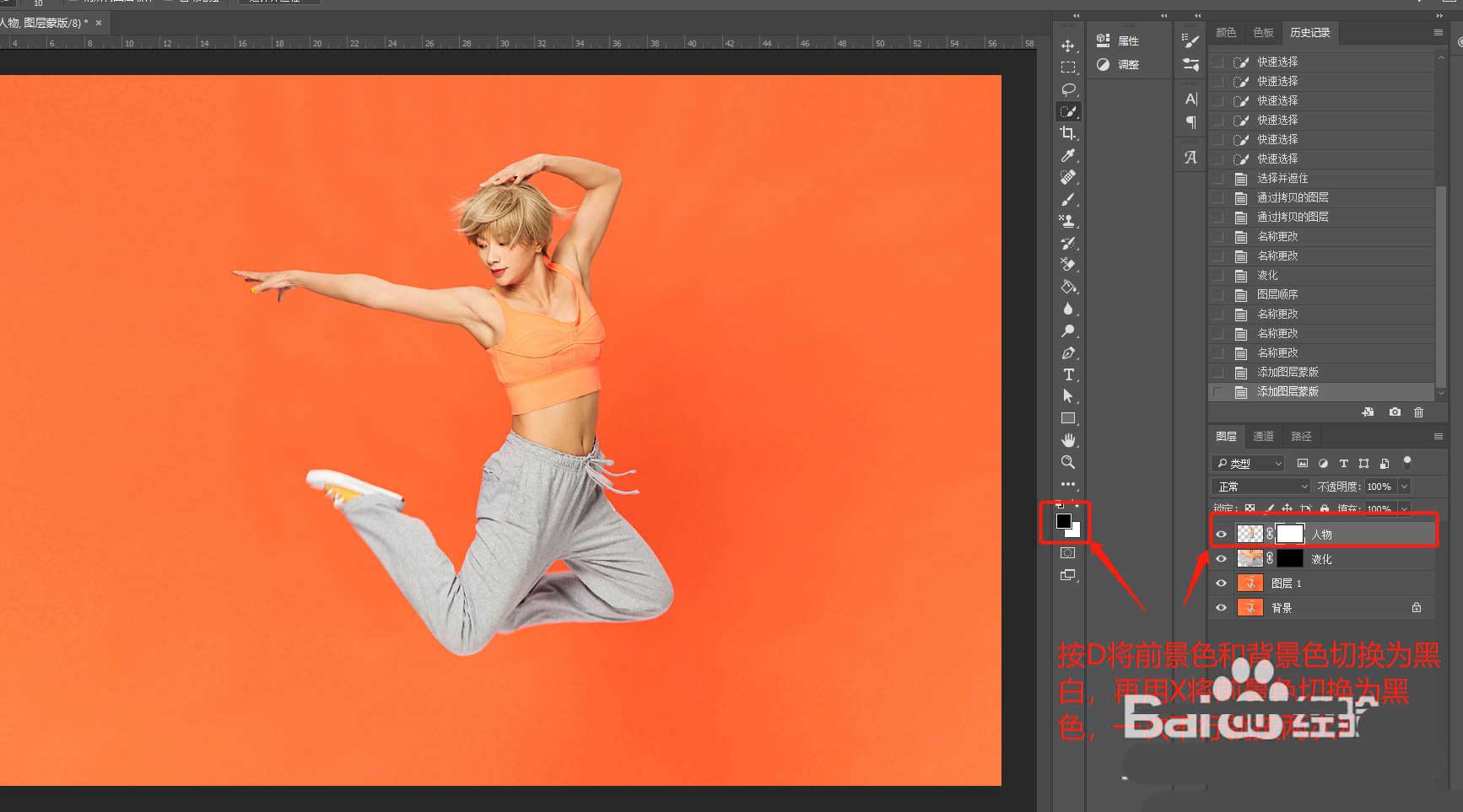
10、新建一个白色图层,放在液化图层下面
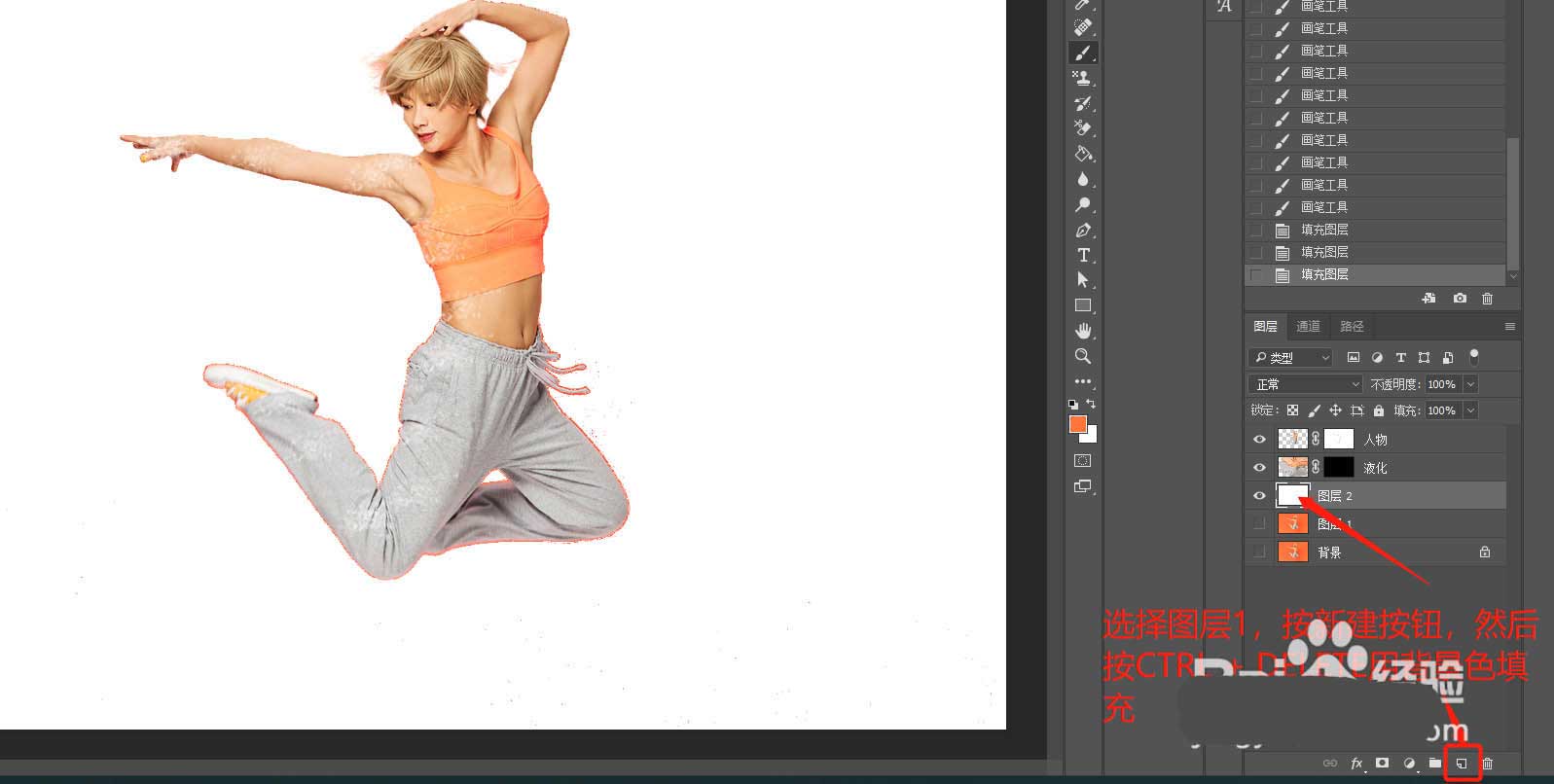
11、选中人物图层,按D将前景色和背景色恢复为前黑背白,选择大粒子笔刷在人边缘刷下

12、选中液化图层,按X将前景色设为白色,然后用大粒子笔刷在人物周边刷下,得到效果如图所示
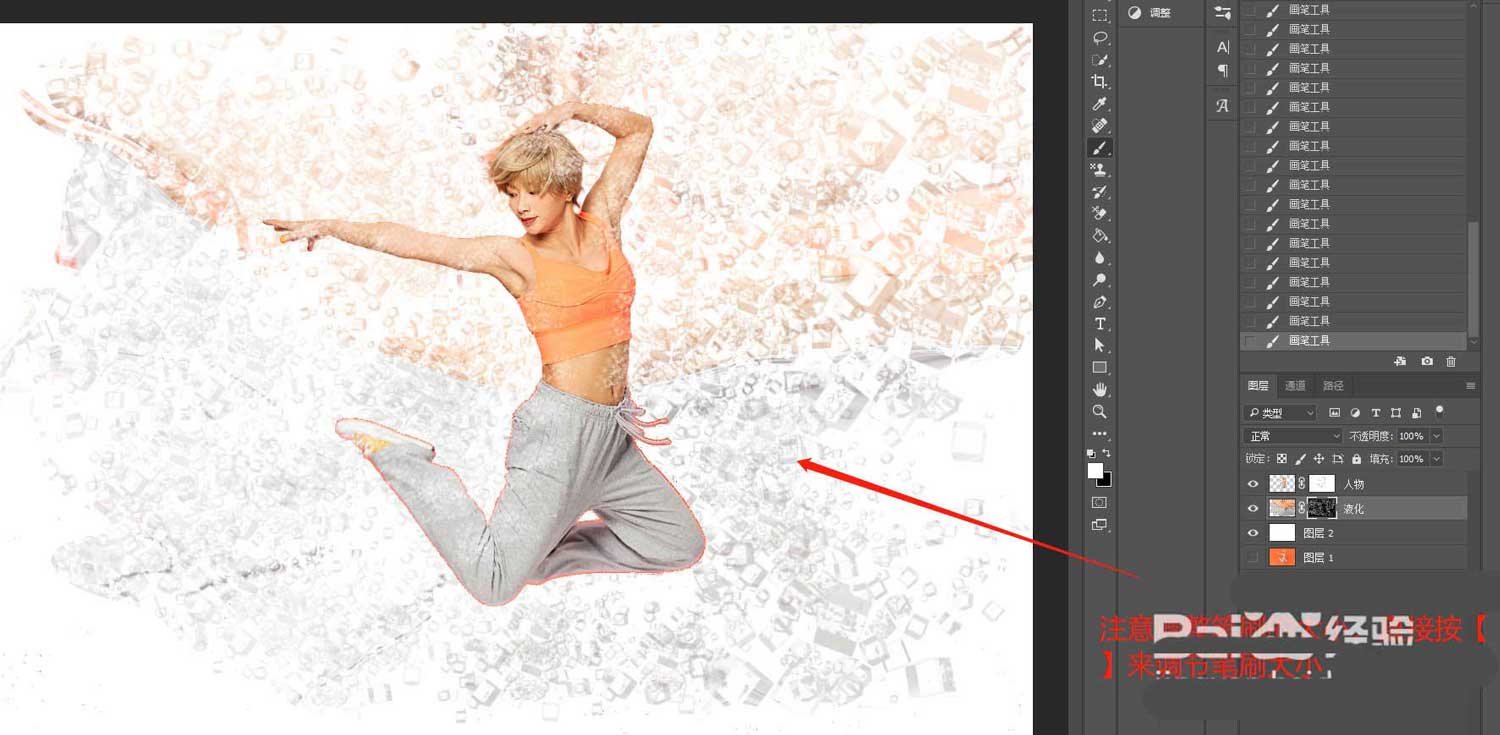
相关文章
标签:平面设计


